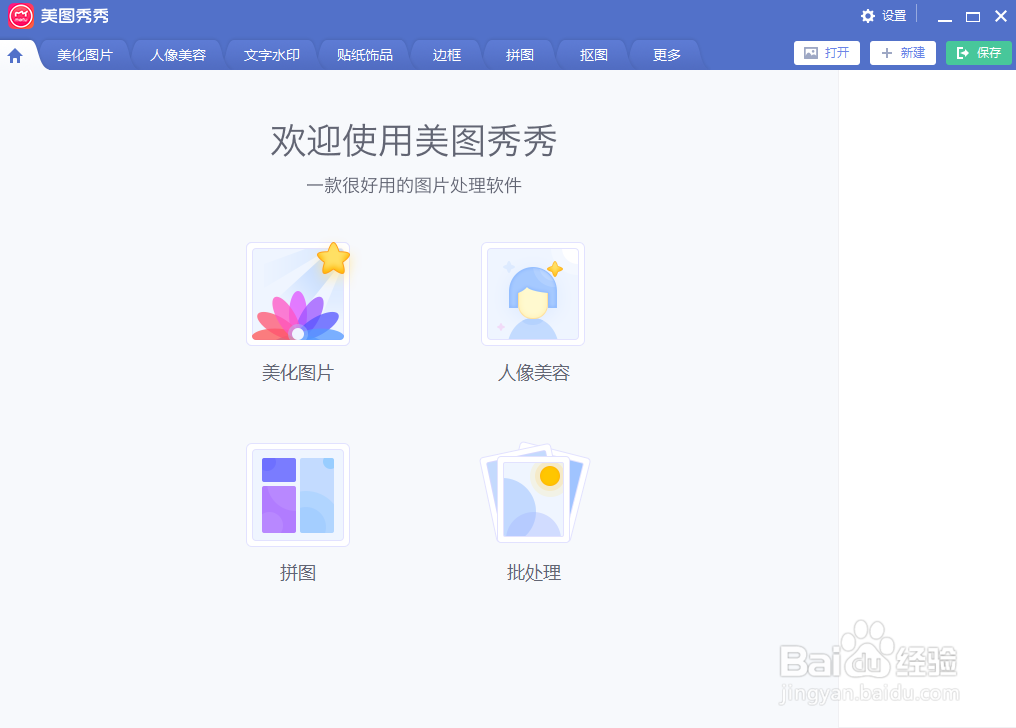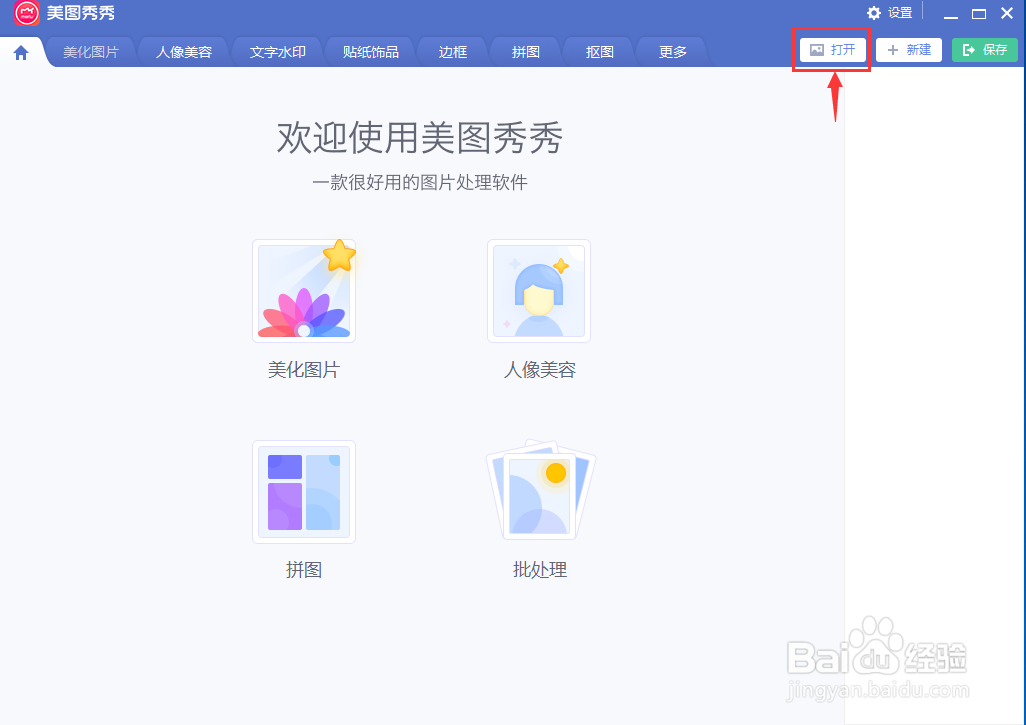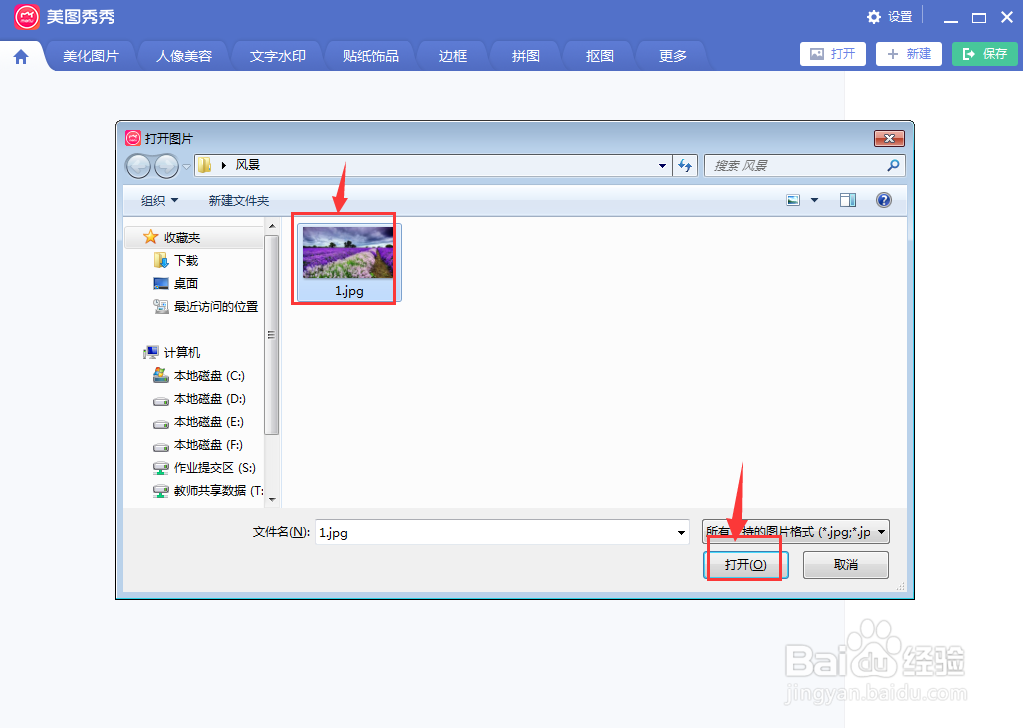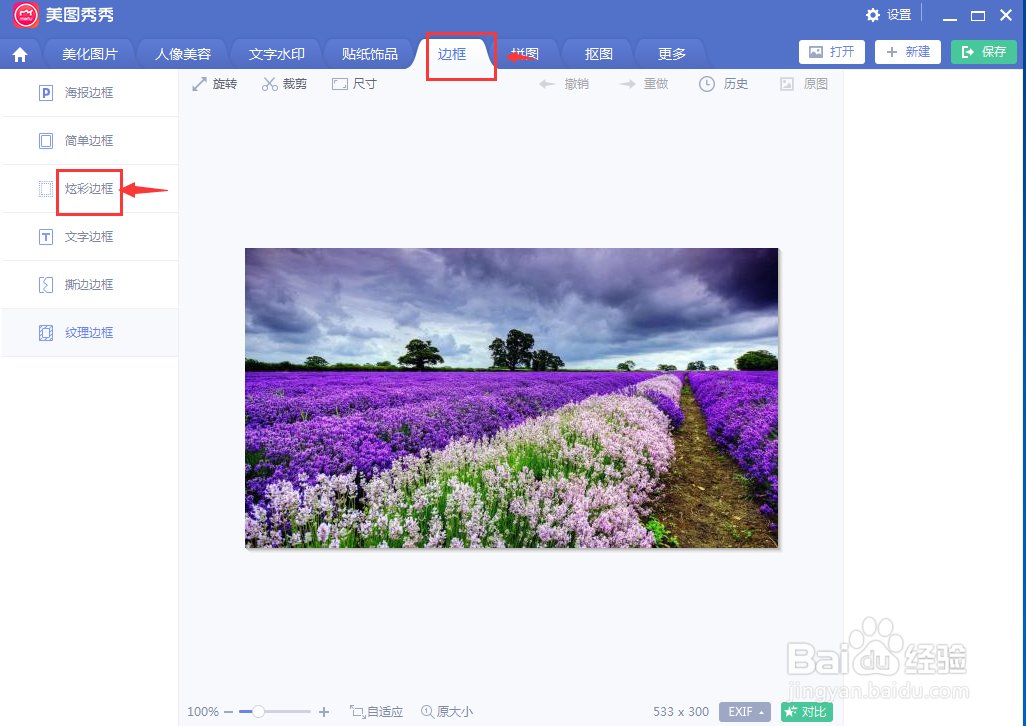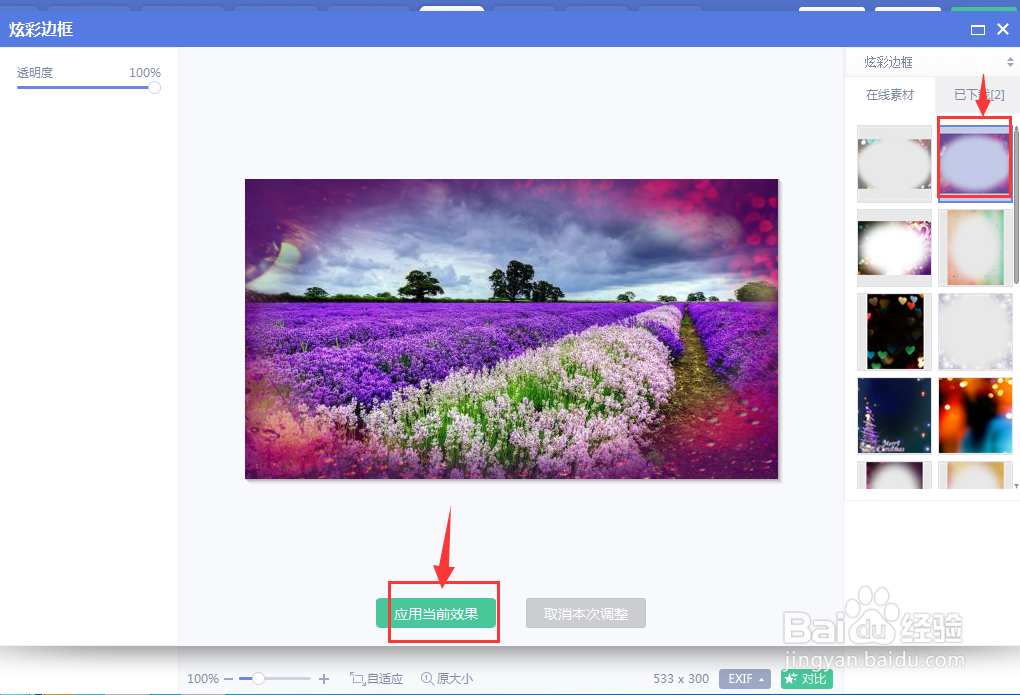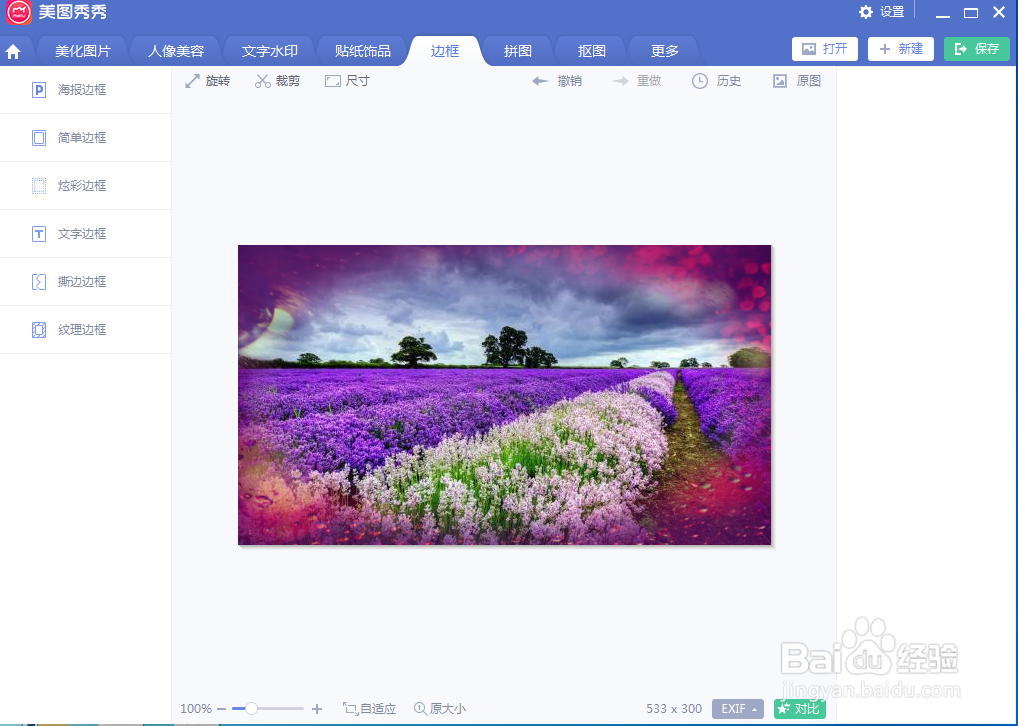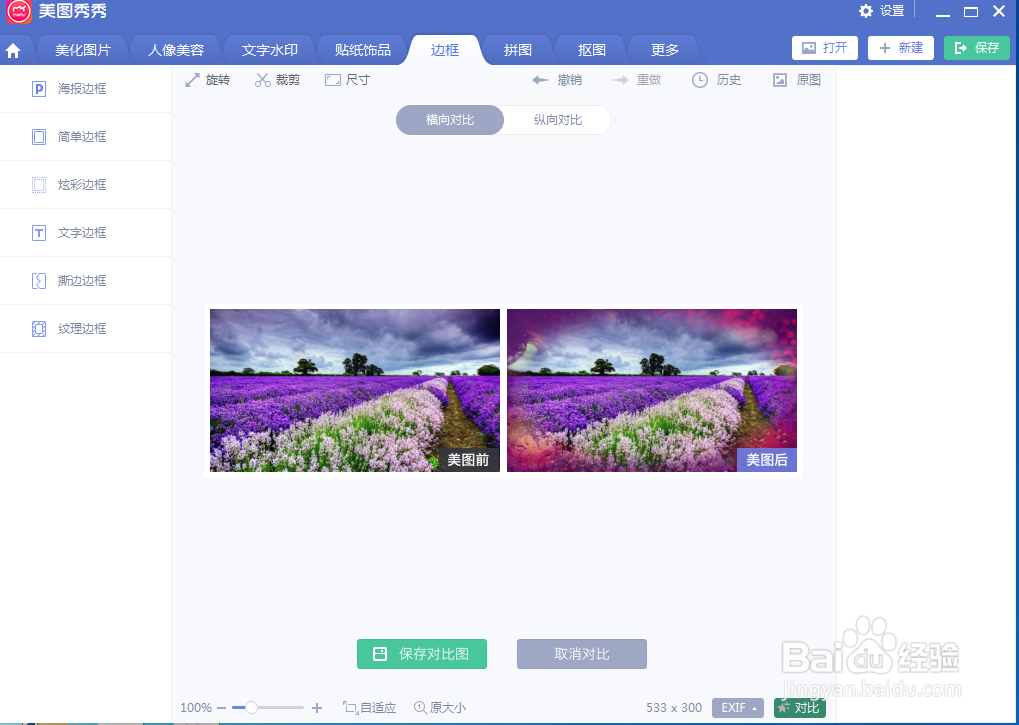美图秀秀中给图片添加炫彩边框
1、打开美图秀秀,进入其主界面中;
2、用鼠标点击右上角的打开按钮;
3、选中备好的图片,按打开;
4、点击边框,选择炫彩边框;
5、在右边选择选择一种边框样式,点击应用当前效果;
6、我们就给图片添加上了炫彩边框;
7、处理前后的效果对比图如下。
声明:本网站引用、摘录或转载内容仅供网站访问者交流或参考,不代表本站立场,如存在版权或非法内容,请联系站长删除,联系邮箱:site.kefu@qq.com。
阅读量:62
阅读量:58
阅读量:32
阅读量:64
阅读量:38